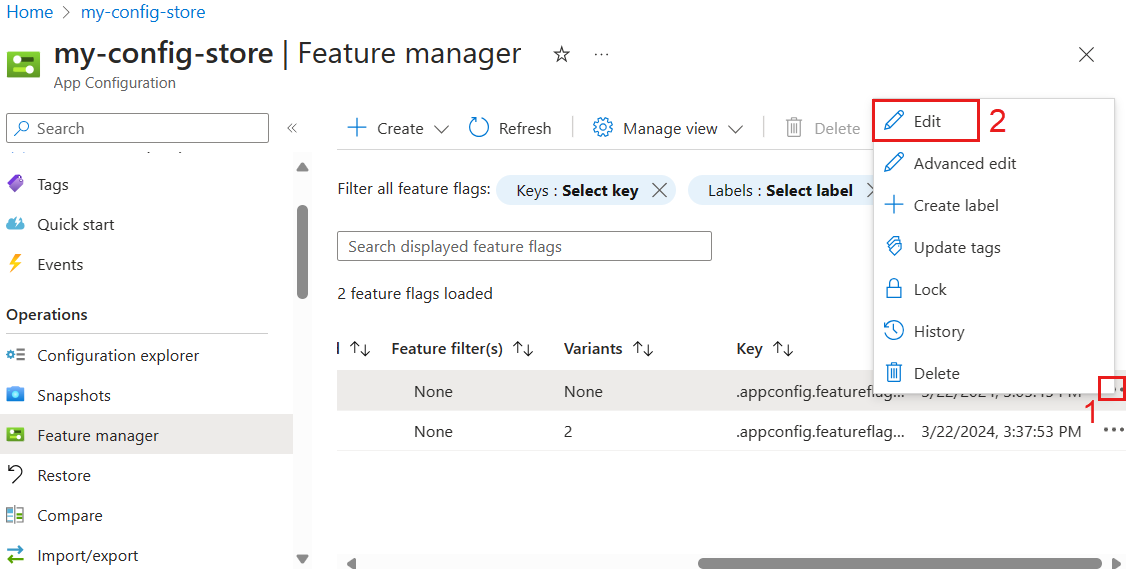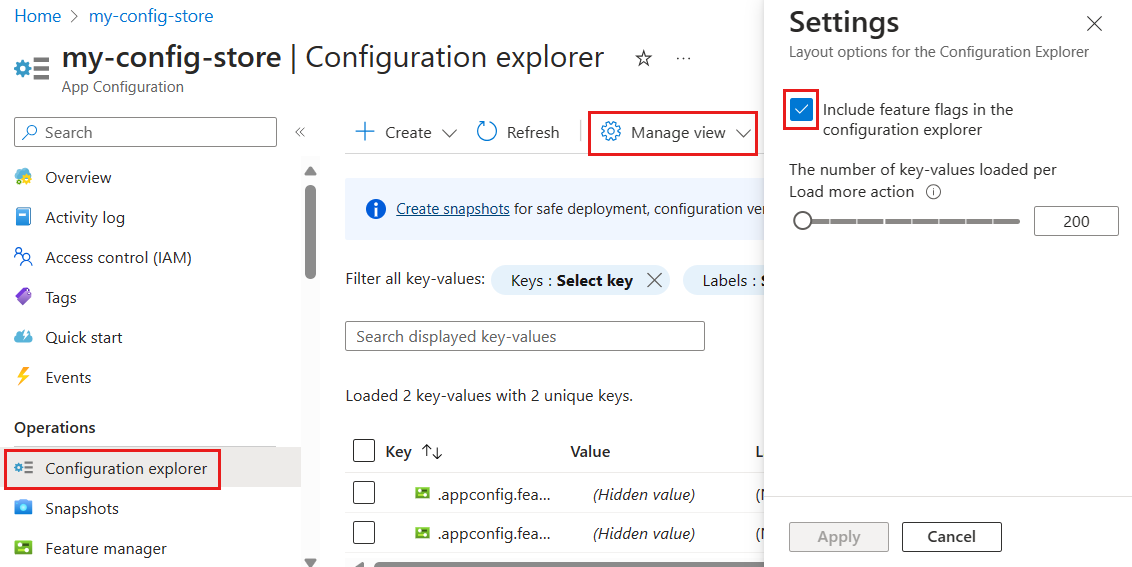Usługa Azure App Configuration zapewnia zarządzanie funkcjami za pomocą flag funkcji, umożliwiając zespołom dynamiczne kontrolowanie funkcjonalności aplikacji bez ponownego wdrażania kodu. Umożliwia to bezpieczne, ukierunkowane wdrażanie, szybsze eksperymentowanie i zmniejsza ryzyko, zapewniając deweloperom elastyczną kontrolę nad zachowaniem aplikacji oraz możliwość szybkiego reagowania na zmieniające się potrzeby biznesowe lub klientów.
Menedżer funkcji w witrynie Azure Portal udostępnia interfejs użytkownika do tworzenia flag funkcji używanych w aplikacjach i zarządzania nimi.
Wymagania wstępne
Tworzenie flagi funkcji
Utwórz nową flagę funkcji w witrynie Azure Portal, wykonując poniższe kroki.
Otwórz sklep Azure App Configuration w witrynie Azure Portal. W menu zasobów w obszarze Operacje wybierz pozycję Menedżer> funkcjiUtwórz.

W obszarze Co będzie używana flaga funkcji? wybierz jeden z następujących celów:
-
Switch — przełączanie funkcji włączania/wyłączania za pomocą prostego przełącznika. Służy do krótkotrwałych przełączeń operacyjnych i scenariuszy, w których wystarczająca jest pojedyncza kontrolka włączona/wyłączona.
-
Wdrożenie — stopniowo włączyć funkcję dla określonego procenta użytkowników. Służy do stopniowych wydań funkcji w celu zmniejszenia ryzyka oraz w przypadku kanarowych lub etapowych wdrożeń w środowiskach lub segmentach użytkowników.
-
Experiment — uruchamianie kontrolowanych eksperymentów z alokacją ruchu w celu określenia wariantu o najlepszej wydajności. Służy do testowania A/B, eksperymentów wielowariancji lub oceny cech opartych na metrykach oraz innych scenariuszy wymagających porównania statystycznego.
Użyj przełącznika , aby włączyć lub wyłączyć funkcje natychmiast dla wszystkich użytkowników.
Skonfiguruj podstawy , aby ustawić podstawowe właściwości flagi funkcji.
| Ustawienie |
Przykładowa wartość |
opis |
|
Flaga włączania funkcji |
Przełącz się |
Ta opcja włącza flagę funkcji podczas tworzenia. Jeśli to wyłączysz, konfiguracja nowej flagi funkcji zostanie zapisana, ale nowa flaga funkcji pozostanie wyłączona. |
|
Nazwa flagi funkcji |
Beta |
Nazwa flagi funkcjonalności służy do odwołania się do flagi w kodzie. Musi być unikatowa w aplikacji. |
|
Klawisz |
Beta |
Klucz służy do filtrowania flag funkcji załadowanych w aplikacji. Klucz jest domyślnie generowany na podstawie nazwy flagi funkcji, ale można również dodać prefiks lub przestrzeń nazw, aby zgrupować flagi funkcji, na przykład .appconfig.featureflag/Beta. |
|
Etykieta |
Pozostaw pole puste |
Za pomocą etykiet można tworzyć różne flagi funkcjonalności dla tego samego klucza i filtrować flagi załadowane w aplikacji na podstawie etykiety. Domyślnie flaga funkcji nie ma etykiety. |
|
Opis |
Pozostaw pole puste |
Pozostaw wartość pustą lub wprowadź opis flagi funkcji. |

Skonfiguruj telemetrię w celu zbierania harmonogramów oceny dla tego znacznika funkcji. Po włączeniu zdarzenia oceny są wysyłane do wydawcy telemetrii skonfigurowanego w aplikacji. Przed włączeniem telemetrii połącz zasób usługi Application Insights z magazynem App Configuration w Telemetry>App Insights.
Wybierz pozycję Przejrzyj i utwórz , aby wyświetlić podsumowanie nowej flagi funkcji, a następnie wybierz pozycję Utwórz , aby sfinalizować operację. Powiadomienie oznacza, że nowa flaga funkcji została utworzona pomyślnie.
Użyj rolloutu, aby stopniowo udostępniać funkcję określonemu procentowi użytkowników.
Skonfiguruj podstawy , aby ustawić podstawowe właściwości flagi funkcji.
| Ustawienie |
Przykładowa wartość |
opis |
|
Flaga włączania funkcji |
Włącz |
Ta opcja włącza flagę funkcji podczas tworzenia. Jeśli to wyłączysz, konfiguracja nowej flagi funkcji zostanie zapisana, ale nowa flaga funkcji pozostanie wyłączona. |
|
Nazwa flagi funkcji |
Beta |
Nazwa flagi funkcjonalności służy do odwołania się do flagi w kodzie. Musi być unikatowa w aplikacji. |
|
Klawisz |
Beta |
Klucz służy do filtrowania flag funkcji załadowanych w aplikacji. Klucz jest domyślnie generowany na podstawie nazwy flagi funkcji, ale można również dodać prefiks lub przestrzeń nazw, aby zgrupować flagi funkcji, na przykład .appconfig.featureflag/myapp/Beta. |
|
Etykieta |
Pozostaw pole puste |
Za pomocą etykiet można tworzyć różne flagi funkcjonalności dla tego samego klucza i filtrować flagi załadowane w aplikacji na podstawie etykiety. Domyślnie flaga funkcji nie ma etykiety. |
|
Opis |
Pozostaw pole puste |
Pozostaw wartość pustą lub wprowadź opis flagi funkcji. |

Na karcie Odbiorcy włącz flagę funkcji dla określonej wartości procentowej lub jawnie dołącz lub wyklucz grupy i użytkowników.
| Ustawienie |
Przykładowa wartość |
opis |
|
Wartość procentowa domyślna |
0–100 |
Wprowadź wartość z zakresu od 0 do 100, aby określić procent użytkowników, którzy domyślnie otrzymują tę funkcję. |
|
Zastępowanie według grup |
Wyłączone (niezaznaczone) |
Wybierz, aby włączyć przesłonięcia oparte na grupach. Po włączeniu można wykonywać następujące czynności: - Dodaj grupy do jawnego uwzględnienia we wdrożeniu i ustaw procent członków grupy, którzy powinni otrzymywać tę funkcję.
- Dodaj grupy do wykluczenia z wdrożenia.
|
|
Zastępowanie przez użytkowników |
Wyłączone (niezaznaczone) |
Wybierz, aby włączyć targetowanie użytkowników. Po włączeniu można określić poszczególnych użytkowników do uwzględnienia lub wykluczenia. |
Na karcie Konfiguracja skonfiguruj wartości flagi funkcji. Aplikacja może pobrać odpowiednią konfigurację, oceniając, która wartość ma zastosowanie do każdego użytkownika.
| Ustawienie |
Przykładowa wartość |
opis |
|
Uwzględnij konfigurację |
Pole jest zaznaczone |
Wybierz, aby dołączyć ustawienia klucz-wartość do flagi funkcjonalności. Te ustawienia umożliwiają aplikacji dynamiczne dostosowywanie zachowania bez ponownego wdrażania kodu. |
|
Stara konfiguracja |
{"color":"blue"} |
Pokazuje wartości konfiguracji wcześniej skojarzone z flagą funkcji przed tą aktualizacją. Służy do porównywania zmian i śledzenia wersji. |
|
Nowa konfiguracja |
{"color":"green"} |
Przedstawia zaktualizowane wartości konfiguracji, które teraz stosujesz. Te wartości zastąpią starą konfigurację i zdefiniują nowe zachowanie po włączeniu flagi funkcji. |
Skonfiguruj warunki , aby zaplanować zmiany i zarządzać ograniczeniami niestandardowymi na potrzeby obsługi funkcji.
| Ustawienie |
Przykładowa wartość |
opis |
|
Dodawanie harmonogramu |
Początek: 2025-11-01
Koniec: 2025-11-15
Strefa czasowa: (UTC-06:00) Czas centralny (STANY ZJEDNOCZONE i Kanada)
Powtarzanie: wyłączone |
Zdefiniuj wdrożenie oparte na czasie, określając daty rozpoczęcia i zakończenia. Opcjonalnie zaktualizuj sugerowaną strefę czasową i włącz cykl dla powtarzających się aktywacji. |
|
Dodawanie warunku niestandardowego |
User.Subscription == "Premium" |
Tworzenie warunków na podstawie atrybutów niestandardowych (na przykład regionu, typu urządzenia lub poziomu subskrypcji). Warunki pozwalają precyzyjnie określić, którzy użytkownicy otrzymają tę funkcję. |
|
Wymagaj włączenia wszystkich filtrów funkcji |
Włączone (zaznaczone) |
Ta opcja jest wyświetlana dopiero po włączeniu zarówno opcji Dodaj warunek niestandardowy , jak i Dodaj harmonogram. Po zaznaczeniu wszystkie włączone filtry funkcji muszą mieć wartość true, aby funkcja została zastosowana (logiczna AND). Po usunięciu zaznaczenia filtry są oceniane niezależnie (logiczne OR). |
Skonfiguruj telemetrię w celu zbierania harmonogramów oceny dla tego znacznika funkcji. Po włączeniu zdarzenia oceny są wysyłane do wydawcy telemetrii skonfigurowanego w aplikacji. Przed włączeniem telemetrii połącz zasób usługi Application Insights z magazynem App Configuration w Telemetry>App Insights.
Wybierz pozycję Przejrzyj i utwórz , aby wyświetlić podsumowanie nowej flagi funkcji, a następnie wybierz pozycję Utwórz , aby sfinalizować operację. Powiadomienie oznacza, że nowa flaga funkcji została utworzona pomyślnie.
Użyj eksperymentu , aby uruchomić testy A/B i porównać warianty.
Skonfiguruj podstawy , aby ustawić podstawowe właściwości flagi funkcji.
| Ustawienie |
Przykładowa wartość |
opis |
|
Flaga włączania funkcji |
Włącz |
Ta opcja włącza flagę funkcji podczas tworzenia. Jeśli to wyłączysz, konfiguracja nowej flagi funkcji zostanie zapisana, ale nowa flaga funkcji pozostanie wyłączona. |
|
Nazwa flagi funkcji |
Beta |
Nazwa flagi funkcjonalności służy do odwołania się do flagi w kodzie. Musi być unikatowa w aplikacji. |
|
Klawisz |
Beta |
Klucz służy do filtrowania flag funkcji załadowanych w aplikacji. Klucz jest domyślnie generowany na podstawie nazwy flagi funkcji, ale można również dodać prefiks lub przestrzeń nazw, aby zgrupować flagi funkcji, na przykład .appconfig.featureflag/myapp/Beta. |
|
Etykieta |
Pozostaw pole puste |
Za pomocą etykiet można tworzyć różne flagi funkcjonalności dla tego samego klucza i filtrować flagi załadowane w aplikacji na podstawie etykiety. Domyślnie flaga funkcji nie ma etykiety. |
|
Opis |
Pozostaw pole puste |
Pozostaw wartość pustą lub wprowadź opis flagi funkcji. |

Skonfiguruj warianty , aby porównać zachowanie, przydziel ruch i uruchom testy docelowe.
| Ustawienie |
Przykładowa wartość |
opis |
|
Nazwa wariantu |
Wariant 1 |
Wprowadź unikatową nazwę dla każdego wariantu. |
|
Wartość |
<twoja-wariant-1-wartość> |
Wartość zwrócona dla wariantu. Może to być ciąg, liczba, wartość logiczna lub obiekt JSON. Użyj opcji Edytuj wartość w wielu wierszach , aby uzyskać złożoną konfigurację JSON odczytaną przez aplikację podczas oceniania flagi. |
|
Wariant domyślny |
Wariant 1 (domyślny) |
Wybierz jeden wariant jako stabilny zapasowy punkt odniesienia. Ten wariant jest zwracany, gdy nie ma zastosowania określonego przypisania lub gdy flaga funkcji jest wyłączona; jest to również punkt odniesienia używany do ukierunkowanej alokacji i testów kontrolowanych. |
Skonfiguruj alokację do rozprowadzania ruchu między wariantami i stosowania przesłonięć dla określonych grup lub użytkowników.
| Ustawienie |
Przykładowa wartość |
opis |
|
Rozkład ruchu między wariantami |
Ustawienie domyślne: 100%
Wariant 1: 0%
Wariant 2: 0% |
Określ wartość procentową ruchu przydzielonego do każdego wariantu. Rozkład dla wszystkich wariantów musi sumować się do 100%. Służy do kontrolowania sposobu, w jaki odbiorcy są narażeni na różne warianty. |
|
Przesłonięcia alokacji |
Zastąpij według grup/przesłonięć według użytkowników |
Przypisz określone warianty do wybranych grup lub poszczególnych użytkowników niezależnie od alokacji opartej na procentach. Po zastosowaniu przesłonięć zarówno grupy, jak i użytkownika pierwszeństwo ma przypisanie użytkownika. |
|
Rozkład (nasion) |
Użyj niestandardowego ziarna: 12345 |
Domyślnie rozkład percentyla jest losowy. Podaj stałe inicjatora do tworzenia alokacji deterministycznych (powtarzalnych) między flagami funkcji, które mają tę samą wartość inicjatora. |
Ważne
Jeśli oceny funkcji występują w aplikacji klienckiej (na przykład w przeglądarce internetowej), dane flag funkcji — w tym nazwy użytkowników określone tutaj — mogą być widoczne dla użytkowników końcowych. Aby uzyskać więcej informacji, zobacz Aplikacje klienckie w usłudze App Configuration.
Skonfiguruj warunki , aby ograniczyć ekspozycję, zaplanować zmiany i zarządzać ograniczeniami niestandardowymi na potrzeby obsługi funkcji.
| Ustawienie |
Przykładowa wartość |
opis |
|
Ograniczanie narażenia |
Pole jest zaznaczone |
Po wybraniu dodatkowe opcje wydają się kontrolować ekspozycję według wartości procentowych, grup i użytkowników. Jeśli nie jest zaznaczona, flaga funkcji jest stosowana globalnie bez tych ograniczeń. |
|
Wartość procentowa domyślna |
100 |
Widoczne tylko wtedy, gdy jest zaznaczone ograniczenie ekspozycji . Wprowadź wartość z zakresu od 0 do 100, aby określić wartość procentową całej bazy użytkowników, która domyślnie otrzymuje tę funkcję. |
|
Zastępowanie według grup |
Uwzględnij: MarketingTeam (100%)
Wyklucz: TestGroup |
Widoczne tylko wtedy, gdy jest zaznaczone ograniczenie ekspozycji . Uwzględnij grupy, aby włączyć dla nich funkcję, nawet jeśli znajdują się poza wartością procentową domyślną. Wyklucz grupy, aby wyłączyć tę funkcję dla nich. |
|
Zastępowanie przez użytkowników |
Uwzględnij: john@example.com
Wyklucz: jane@example.com |
Widoczne tylko wtedy, gdy jest zaznaczone ograniczenie ekspozycji . Dodaj użytkowników, aby włączyć dla nich funkcję, nawet jeśli wykraczają poza domyślny procent. Wyklucz użytkowników, aby wyłączyć dla nich funkcję. W przypadku długiej listy użytkowników zalecamy używanie grup zamiast użytkowników, ponieważ flagi funkcji mają limit 10 kb. |
|
Dodawanie harmonogramu |
Początek: 2025-11-01
Koniec: 2025-11-15
Strefa czasowa: (UTC-06:00) Czas centralny (STANY ZJEDNOCZONE i Kanada)
Cykl: co tydzień |
Zdefiniuj wdrożenie oparte na czasie, określając godziny rozpoczęcia i zakończenia. Opcjonalnie zaktualizuj sugerowaną strefę czasową i włącz cykl dla powtarzających się aktywacji (na przykład co tydzień lub co miesiąc). |
|
Dodawanie warunku niestandardowego |
User.Region == "EU" |
Tworzenie warunków na podstawie atrybutów niestandardowych (na przykład regionu, typu urządzenia lub poziomu subskrypcji). Warunki umożliwiają precyzyjne określanie wartości docelowej, dzięki czemu tylko użytkownicy, którzy spełniają te kryteria, otrzymają tę funkcję. |
|
Wymagaj włączenia wszystkich filtrów funkcji |
Włączone (zaznaczone) |
Ta opcja jest wyświetlana dopiero po włączeniu wielu warunków. Po zaznaczeniu wszystkie włączone filtry funkcji muszą mieć wartość true, aby flaga funkcji została zastosowana (logiczna AND). Po usunięciu zaznaczenia filtry są oceniane niezależnie (logiczne OR). |
Skonfiguruj telemetrię w celu zbierania harmonogramów oceny dla tego znacznika funkcji. Po włączeniu zdarzenia oceny są wysyłane do wydawcy telemetrii skonfigurowanego w aplikacji. Przed włączeniem telemetrii połącz zasób usługi Application Insights z magazynem App Configuration w Telemetry>App Insights.
Wybierz pozycję Przejrzyj i utwórz , aby wyświetlić podsumowanie nowej flagi funkcji, a następnie wybierz pozycję Utwórz , aby sfinalizować operację. Powiadomienie oznacza, że nowa flaga funkcji została utworzona pomyślnie.
Edytuj flagi funkcji
Aby zaktualizować flagę funkcji, wykonaj następujące kroki:
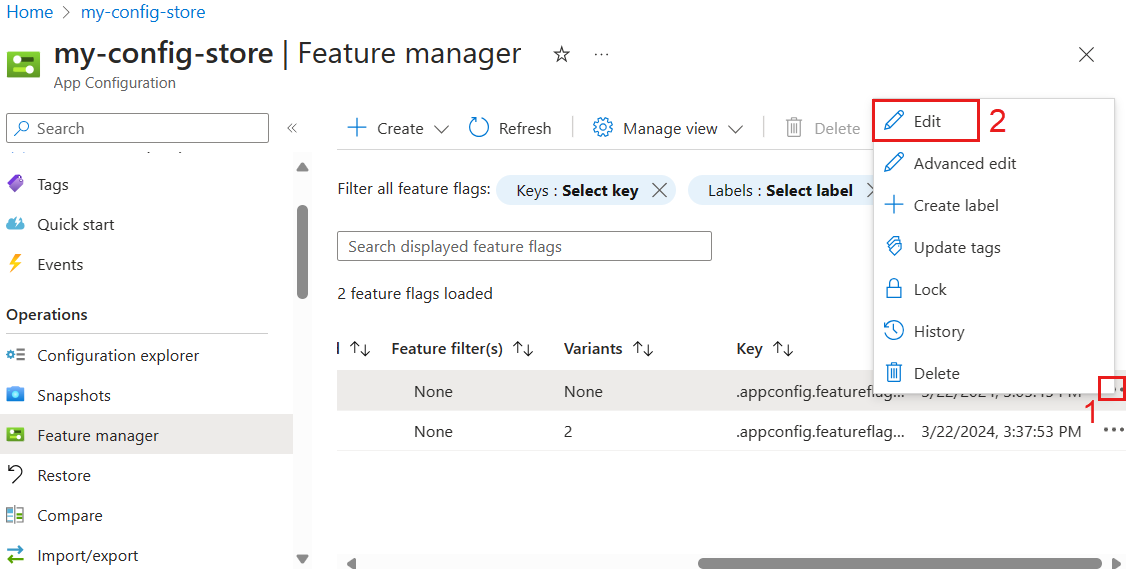
W menu zasobów przejdź do pozycji Operations>Feature Manager.
Przejdź na prawy koniec flagi funkcji, którą chcesz zmodyfikować, i wybierz wielokropek Więcej akcji (...). Z tego menu można wyświetlić szczegóły flagi funkcji, edytować flagę, zablokować lub odblokować, utworzyć etykietę, zaktualizować tagi, przejrzeć historię lub usunąć flagę.
Wybierz pozycję Edytuj , aby wprowadzić zmiany przy użyciu edytora wizualizacji lub Edytuj zaawansowany , aby bezpośrednio zmodyfikować nieprzetworzone dane JSON flagi.
Opcjonalnie zmień stan flagi funkcji, włączając lub wyłączając przełącznik Włączone .
Zarządzaj widokiem
W menu Menedżer funkcji są wyświetlane flagi funkcji przechowywane w usłudze Azure App Configuration. Możesz zmienić wyświetlanie menedżera funkcji w witrynie Azure Portal, wybierając pozycję Zarządzaj widokiem.
Ustawienia pozwalają wybrać, ile flag funkcji jest ładowanych przy każdej akcji Załaduj więcej.
Załaduj więcej będzie widoczny tylko wtedy, gdy istnieje więcej niż 200 flag funkcji.
Opcja Edytuj kolumny umożliwia dodawanie lub usuwanie kolumn i zmienianie kolejności kolumn.

Flagi funkcji utworzone za pomocą menedżera funkcji są przechowywane jako zwykłe wartości klucza. Są one przechowywane ze specjalnym prefiksem .appconfig.featureflag/ i typem application/vnd.microsoft.appconfig.ff+json;charset=utf-8zawartości .
Aby wyświetlić podstawowe wartości klucza flag funkcji w Eksploratorze konfiguracji, wykonaj poniższe kroki.
W menu zasobów wybierz pozycję Operacje>Eksplorator konfiguracji, a następnie wybierz pozycję Zarządzaj widokiem>Ustawienia.
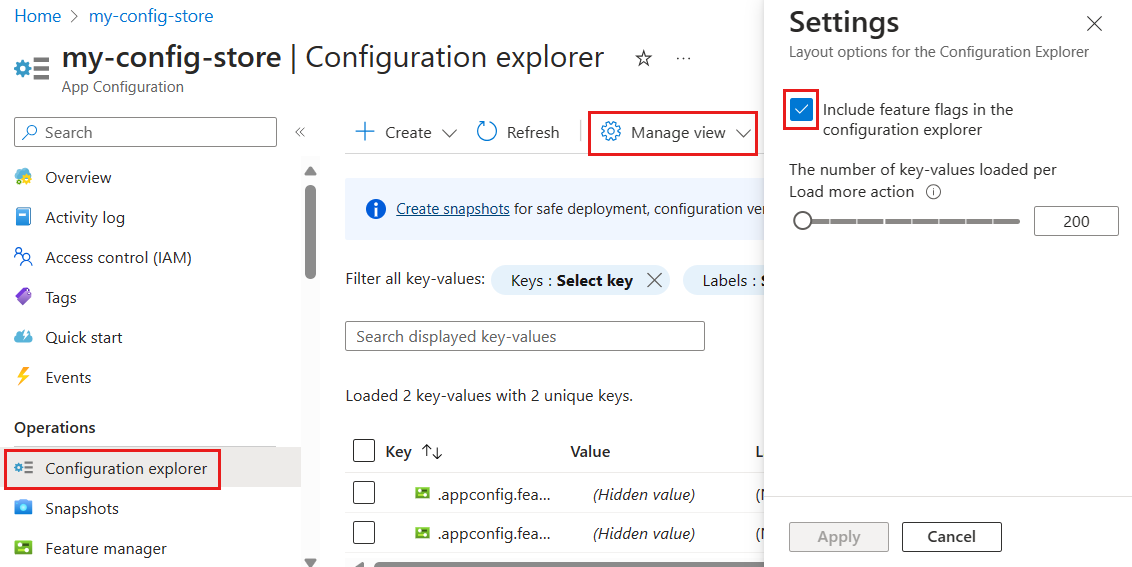
Wybierz Uwzględnij flagi funkcji w Eksploratorze konfiguracji i Zastosuj.
Treści powiązane
Aby rozpocząć korzystanie z flag funkcji z Azure App Konfiguracja, przejdź do następujących przewodników typu szybki start specyficznych dla języka lub platformy aplikacji.